Programvare for eksternt skrivebord har kommet langt siden begynnelsen. Borte er dagene da forbindelsen pleide å være fin og usikret. Nå kan brukere like enkelt og sikkert få tilgang til datamaskinene sine eksternt, som om de bruker den lokalt. Et av de største navnene i den eksterne desktop-programvarebransjen er TeamViewer, som er kjent for sitt omfattende sett med funksjoner og funksjoner. Når det er sagt, er TeamViewer ikke perfekt, og det har en god del av problemene. Derfor har mange brukere vært på jakt etter passende TeamViewer-alternativer.
Hvorfor behovet for TeamViewer-alternativer?
For det første er ikke TeamViewer-programvaren så lett å konfigurere, noe som fører til mange sikkerhetsrelaterte problemer. Hvis programvaren ikke er riktig konfigurert, er brukerens system utsatt for personvernrisiko. Selv om det er en gratis versjon av programvaren tilgjengelig, er den for det meste for å demonstrere programvarens dyktighet. Hvis du noen gang har tenkt å bruke den regelmessig eller i forretningsøyemed, må du punge ut en heftig sum penger. Disse to grunnene sammen med en rekke andre mindre klager har ført til at mange brukere ser etter alternativene. Vel, hvis du er en av dem, er det de 12 beste TeamViewer-alternativene som kan hjelpe deg med å finne den beste programvaren for eksternt skrivebord for din bruk:
Beste TeamViewer-alternativer i 2020
Splashtop
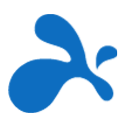 Leter du etter flott ekstern desktop-programvare til en bra pris? Splashtop er enkel å sette opp og gir raske, pålitelige og sikre tilkoblinger. Få tilgang til og kontroller datamaskinene dine fra en annen datamaskin eller mobil. Planer for enkeltpersoner, IT, MSP og støtte. Spar 50% sammenlignet med TeamViewer, garantert! Planene starter med bare $ 5,00 per måned, sjekk det ut og start en gratis prøveperiode.
Leter du etter flott ekstern desktop-programvare til en bra pris? Splashtop er enkel å sette opp og gir raske, pålitelige og sikre tilkoblinger. Få tilgang til og kontroller datamaskinene dine fra en annen datamaskin eller mobil. Planer for enkeltpersoner, IT, MSP og støtte. Spar 50% sammenlignet med TeamViewer, garantert! Planene starter med bare $ 5,00 per måned, sjekk det ut og start en gratis prøveperiode.
Sjekk ut Splashtop (Sponset)
1. AnyDesk
Hver gang en begynner å snakke om TeamViewer-alternativer, er AnyDesk den første programvaren som kommer til meg. Akkurat som TeamViewer, har AnyDesk massevis av funksjoner, slik at du kan få tilgang til enhetene dine eksternt hvor som helst du vil. Min favoritt ting med AnyDesk er det tjenesten gir en av de raskeste dataoverføringshastighetene med 60 FPS skjermdeling. AnyDesk gir også svært lav ventetid, noe som betyr at handlingene dine umiddelbart overføres til fjernstyrte enheter, noe som gjør at det føles mer naturlig. En annen stor funksjon ved AnyDesk er at den støtter nesten alle de viktigste plattformene, inkludert Windows, Linux, Free BSD, macOS, iOS og Android.
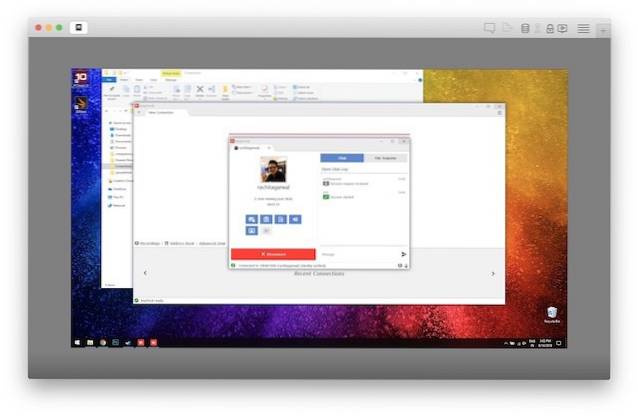
Snakker om sikkerheten til forbindelser, AnyDesk bruker bankstandard TLS 1.2-teknologi sammen med RSA 2048 asymmetrisk kryptering for å verifisere hver forbindelse. Dette sikrer at datamaskinen din er beskyttet mot uautorisert tilgang. Hva dette betyr er at datamaskinen og eksterne tilkoblinger er fullt beskyttet, og at du aldri trenger å bekymre deg for personvernangrep. Bare nylig lanserte AnyDesk en ny 4.0-oppgradering som legger til en rekke nye funksjoner, inkludert tilpasset alias, fillesermodus, sesjonsopptak, uovervåket tilgang for macOS, terminalserverstøtte og mer. AnyDesk er et kraftig verktøy for eksternt skrivebord, og det er et av de beste TeamViewer-alternativene du bør se på.
Fordeler:
- Lav ventetid og raske dataoverføringer
- Lett på rundt 2 MB i størrelse
- Kryssplattform
- Ingen begrensninger i gratisversjonen
- Funksjonsrik programvare
Ulemper:
- Kan være buggy
- Ingen skjermtegningsfunksjon
Priser: Gratis versjon for privat bruk og evaluering, betalte planer fra $ 79 / år
Plattformer: Windows, macOS, Linux, Android, iOS, Raspberry Pi
Besøk: Nettsted
2. LogMeIn
Et annet populært TeamViewer-alternativ er LogMeIn som lar brukerne ikke bare få tilgang til datamaskinene sine fra hvilken som helst enhet, men også til å lagre, dele og samarbeide om filer med bare ett klikk. I motsetning til TeamViewer og AnyDesk hvis hovedfokus er å bruke ekstern skrivebordskontroll for å gi støtte, fokuserer LogMeIn hovedsakelig på å gi brukerne ekstern tilgang til sine personlige datamaskiner, slik at de kan gjøre jobben sin uansett hvor de er. Selv om en av de tre tjenestene kan brukes til begge disse scenarioene, er LogMeIn spesialisert på sistnevnte, og det er derfor et godt alternativ for enhver yrkesutøver som må jobbe eksternt.
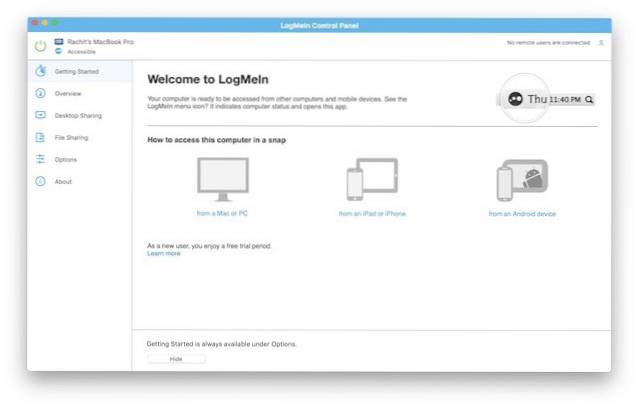
Funksjonene til LogMeIn inkluderer muligheten til å enkelt få tilgang til enheter eksternt, 1 TB gratis skylagring for raskt og sikkert å dele filer med hvem som helst, streaming av lyd av høy kvalitet på enheten i nærheten ved hjelp av filene som er lagret på ekstern PC, mobilapper for iOS og Android for å gi tilgang til skrivebordet mens du er på farten, ekstern utskrift og mange flere. Som du kan se, gir LogMeIn et ganske omfattende funksjonssett som vil være spesielt nyttig for folk som må få tilgang til filene sine eksternt. Det frigjør dem fra smerten ved å bære alle viktige filer med seg, samtidig som de får tilgang til disse filene øyeblikkelig. Hvis beskrivelsen passer til ditt brukssituasjon, bør du absolutt sjekke denne tjenesten.
Fordeler:
- Veldig enkelt oppsett
- Dra og slipp filoverføring
- Whiteboard-støtte
- Evne til å ta opp økter
Ulemper:
- Lyd- og chatfunksjoner er ikke veldig bra
- Ingen gratis versjon
Priser: Gratis prøveperiode, priser starter ved $ 30 / måned
Plattformer: Windows, macOS, Android, iOS
Besøk: Nettsted
3. Splashtop
Splashtop markedsfører seg selv som en alt-i-ett-løsning for alle dine behov for ekstern tilgang. Tjenesten lar både enkeltpersoner og team enkelt få tilgang til sine egne datamaskiner samt delte datamaskiner med hvilken som helst enhet når som helst. Splashtop fokuserer mye på sikkerhet og sørger for at fjernforbindelsen din alltid er sikret. Som sådan, alle eksterne økter er kryptert med TLS og 256-bit AES-kryptering. Tilgang er ytterligere beskyttet av enhetsautentisering, totrinnsbekreftelse og flere passordalternativer på 2. nivå. Splashtop ser ut til å være rettet mot selskaper som tilbyr on-demand support, ettersom det gjør det mulig for MSP-er, helpdesks og tjenesteleverandører å gi deltakende / ad-hoc-støtte til klienter..
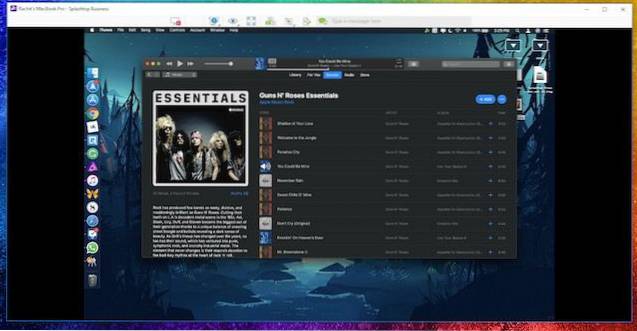
Det beste er at klienten ikke trenger å installere noen programvare. Programvaren gjør det mulig for selskaper å koble seg til klientens stasjonære og mobile enheter ved hjelp av en enkel 9-sifret kode. En god ting til med Splashtop er at for personlig bruk er programvaren egentlig gratis hvis du bare bruker den til å få tilgang til enheter på et lokalt nettverk. For de som vil få tilgang til enhetene sine hvor som helst i verden, en veldig rimelig pris på $ 16,99 per år belastes. Det gjør Splashtop til en av de billigste programvarene for ekstern tilgang for personlig bruk, spesielt sammenlignet med TeamViewer. Den beste delen av denne avtalen er at du ikke mister på funksjoner ettersom du får en fullverdig ekstern skrivebordsopplevelse.
Fordeler:
- Høy kvalitet video og lyd
- Geststøtte på mobilapper
- God brukervennlighet
- Flott bærbar versjon
Ulemper:
- Gratis versjon fungerer bare på lokalt nettverk
- Kompliserte varianter av programvaren og planene
- CPU-bruken blir litt høy
Priser: Gratis for personlig bruk, starter ved $ 60 / bruker / år for forretningsplaner
Plattformer: Windows, macOS, Android, iOS, Linux
Besøk: Nettsted
4. Parallels Access
En annen flott programvare for ekstern tilgang er Parallels Access som gir en av de raskeste, enkleste og mest pålitelige fjerntilgangene til datamaskinen din hvor som helst. Tjenesten lar brukerne få tilgang til alle applikasjonene, filene og datamaskinene dine på ett sted. Min favorittfunksjon av Parallels Access er mobilappene. Mens det meste av programvaren for ekstern skrivebord som er nevnt på denne listen, har sine egne mobilapper, gir Parallels Access den beste opplevelsen for mobil. Tilkoblingen synker aldri og berøringsinngangene dine blir umiddelbart gjenkjent på datamaskinen som blir kontrollert.
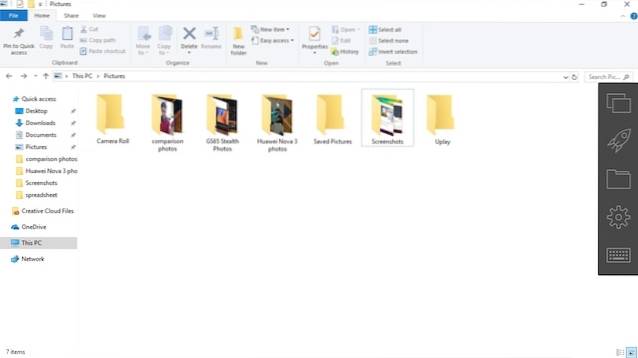
Parallels Access gir også sitt proprietære og unik applikasjonsteknologi som lar deg bruke alle stasjonære applikasjoner som om de var innfødte apper for din iPhone, iPad eller Android-enhet. Dette gjør det veldig enkelt å samhandle med stasjonære apper mens du får tilgang til dem på mobilen din eksternt. Det bringer også lett tilgjengelig forstørrelsesglass sammen med muligheten til å kopiere og lime inn tekster og filer presist. Mens de fleste eksterne skrivebordsprogrammer, inkludert TeamViewer, fokuserer på skrivebordsopplevelse, er Parallels Access den eneste eksterne stasjonære programvaren som fokuserer på mobilopplevelsen. Det gjør denne programvaren veldig unik og nyttig.
Fordeler:
- Enkel tilgang til macOS og Windows-enheter fra iOS- og Android-enheter
- Apper fungerer i fullvindu-modus
- Utmerket berøringskontroll
- Geststøtte
Ulemper:
- Fungerer bare for tilgang til stasjonære datamaskiner fra mobile enheter.
Priser: Gratis for personlig bruk, starter på $ 19,99 / år
Plattformer: Windows, macOS, Android, iOS
Besøk: Nettsted
5. Supremo
Supremo markedsfører seg selv som en kraftig, enkel og fullstendig løsning for ekstern desktopkontroll og support. Det lar brukerne få tilgang til en ekstern PC eller være vert for møter på bare noen få sekunder. En av de gode tingene med denne programvaren er at du ikke trenger å installere eller lappe noe. Det er bare en kjørbar fil som er veldig liten og ikke trenger noen installasjon. Supremo er også veldig sikker og pålitelig AES 256-bit kryptering og støtter USilio, IT Management Console. Hvis du er en bedrift, vil du også sette pris på at Supremo lar deg tilpasse brukergrensesnittet for å vise bedriftens logo, noe TeamViewer ikke tillater deg å gjøre..
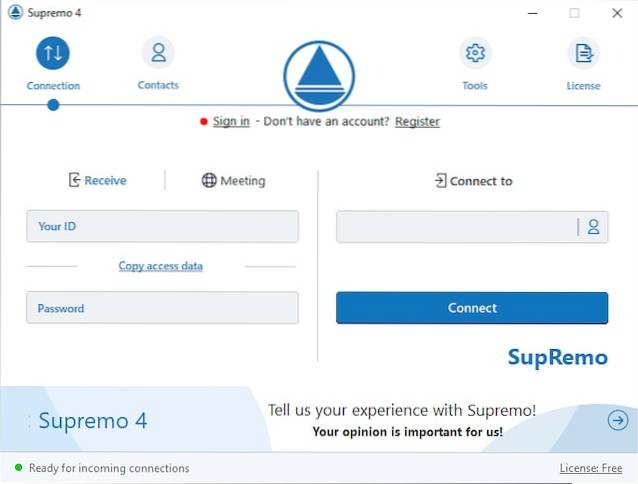
Evnen til å vise personlige logoer vil være veldig nyttig for alle som ønsker å øke merkevarebevisstheten. Supremo er også veldig enkel å bruke. Den bruker en kraftig dataoverføringsprotokoll som ikke krever noen ruter / brannmurkonfigurasjon, slik at brukerne kan koble til alle med bare noen få klikk. I likhet med Splashtop er Supremo gratis å bruke for lokale nettverk, men du trenger å kjøpe en lisens hvis du vil ha tilgang til PCen din hvor som helst.
Fordeler:
- Ingen konfigurasjon eller installasjon nødvendig
- Ubetjent fjerntilgang
- Møter støtte
- Integrert adressebok
- Moderne og brukervennlig brukergrensesnitt
Ulemper:
- Ingen stemmestøtte
- Ingen ekstern støtte for utskrift
Priser: 21 dagers gratis prøveperiode, starter ved $ 6 / måned / bruker
Plattformer: Windows, macOS, Linux - ved hjelp av Wine, Android, iOS
Besøk: Nettsted
6. Chrome eksternt skrivebord
Hvis du ikke er en tung bruker av ekstern desktop-programvare og trenger noe som er helt gratis, bør du absolutt sjekke Chrome Remote Desktop-programvaren. Vær oppmerksom på at Chrome Remote Desktop ikke er i nærheten av like kraftig som TeamViewer, men det er helt gratis å bruke, og du kan enkelt få ting gjort med dette. Akkurat som TeamViewer, Chrome Remote Desktop lar brukere eksternt få tilgang til en annen datamaskin via Chrome-nettleseren eller en Chromebook. Datamaskiner kan gjøres tilgjengelige på kort sikt for scenarier som ad-hoc-fjernsupport, eller på en mer langsiktig basis for ekstern tilgang til applikasjonene og filene dine.
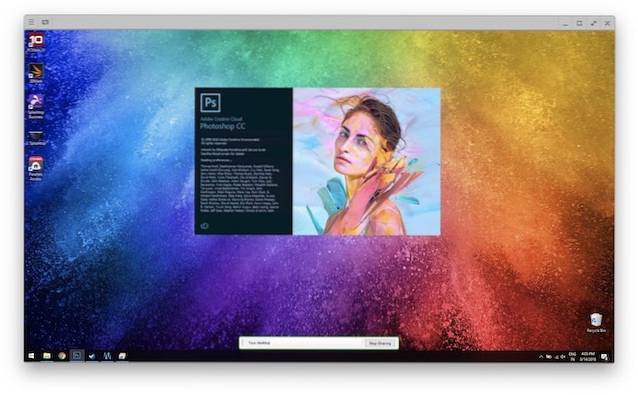
De to beste tingene ved bruk av Chrome Remote Desktop-programvaren er det den er kryptert fra ende til ende og tilgjengelig på tvers av plattformer. Du kan få tilgang til Windows-, macOS- og Linux-enheter eksternt fra praktisk talt alle enheter som har en Chrome-nettleser installert. Jeg har personlig brukt Chrome Remote Desktop tidligere, og jeg kan anbefale dette til alle med lett bruk. Igjen, dette er ikke så kraftig som TeamViewer, men hvis du ikke trenger så mye strøm, kan du spare mye penger ved å bytte til Chrome Remote Desktop som er helt gratis..
Fordeler:
- Veldig enkelt å konfigurere og få tilgang
- Tilgjengelig for alle de store plattformene
- Helt gratis å bruke
Ulemper:
- Mangel på funksjoner
Priser: Gratis
Plattformer: Windows, macOS, Linux, Android, iOS
Besøk: Nettsted
7. ConnectWise Control
ScreenConnect pleide å være en egen enhet, det er til ConnectWise anskaffet den og omdøpte den til ConnectWise Control. Det gode er at tjenesten ble enda bedre etter anskaffelsen. Selskapet tilbyr ConnectWise Control som et eksternt skrivebordsprodukt for selskaper som gir fjernhjelp til sine kunder. Selv om det ikke er noen som hindrer deg i å bruke produktet som et individ, og som ser hvordan selskapet markedsfører produktet, vil jeg si at det er mye bedre egnet for selskaper. Den beste delen om ConnectWise Control er at den tilbyr en skalerbar opplevelse for enkeltpersoner og lag, store og små.
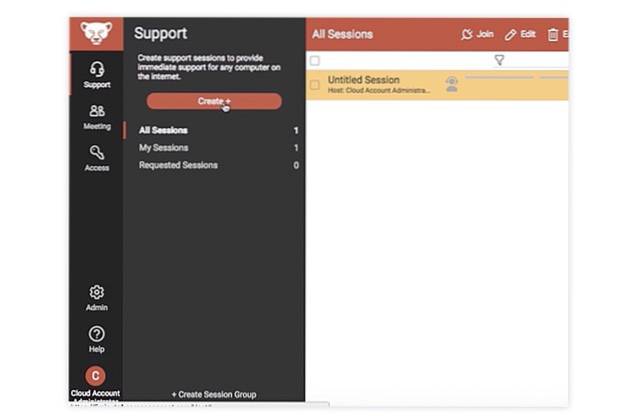
Brukere kan komme i gang med bare de funksjonene de trenger, og deretter oppgradere planen etter deres forretningsskala. ConnectWise Control leveres også med out-of-the-box sikkerhetsfunksjoner som AES-256-kryptering og tofaktorautentisering, slik at brukerne kan koble seg sikkert til en klients datamaskiner. Det fungerer også forskjellige tredjepartsapper, inkludert Slack, Google Analytics, FreshDesk og mer, slik at du enkelt kan kontrollere virksomheten din. ConnectWise Controls tredjepartsintegrasjoner gir det absolutt en stor fordel i forhold til TeamViewer, og hvis det er noe du trenger, bør du definitivt sjekke dette ut.
Fordeler:
- Sømløs tredjepartsintegrasjon
- Fleksible betalte planer
- Ubegrenset uten tilsyn
- Uovervåket tilgang, ekstern støtte og ekstern møtestøtte
Ulemper:
- Ingen iOS-støtte
- Ikke ment for enkeltbrukere
Priser: Gratis prøveperiode, starter ved $ 19 / bruker / måned
Plattformer: Windows, macOS, Linux, Android og ChromeOS
Besøk: Nettsted
8. BeyondTrust
Hvis du verdsetter sikkerheten din over alt annet, er BeyondTrust ekstern støtte absolutt noe for deg. Mens all den andre eksterne stasjonære programvaren på denne listen, inkludert TeamViewer, tilbyr noen form for sikkerhet, er det ingen av dem som fokuserer så tungt på den som BeyondTrust. Det lar selskaper unngå ondsinnede angrep fra skadelig programvare og løsepenger ved å tildele rettigheter i rett tid og kontrollere applikasjoner på Windows, Mac, Unix, Linux og nettverksenheter. Ved å la administratorer utvide privilegiene til apper og ikke brukere, tilbyr det et sikkert arbeidsmiljø.
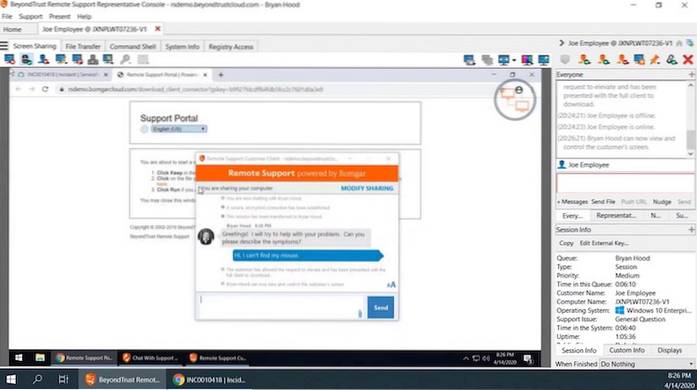
Tjenesten bringer også teknologier som gir service desk-teamene mulighet til raskt og sikkert få tilgang til og fikse en hvilken som helst ekstern enhet, kjører hvilken som helst plattform, hvor som helst i verden. Teknikere kan bruke SAML (Security Assertion Markup Language) for å samle validert brukerdata før de starter en økt. Dette gjør at de raskt kan finne ut av problemene og gi rask støtte. Det tillater også brukere å koble til et uovervåket eksternt system for å starte en økt. Dette fjerner kravet om sluttbrukerassistanse, noe som gir eksterne supportteam mer fleksibilitet. Det er et flott alternativ til LogMeIn for folk som legger mer vekt på sikkerhet.
Fordeler:
- Ubetjent fjerntilgang
- Overlegen sikkerhet
- SAML (Security Assertion Markup Language) integrasjon
- Støtter alle de viktigste operativsystemene og tilkoblede enhetene
Ulemper:
- Har litt læringskurve
- Litt kostbar
Priser: Gratis prøveversjon, starter på $ 1995 / år
Platfroms: Windows, macOS, Linux, SSH / Telnet, ChromeOS, WebRep-konsoll
Besøk: Nettsted
9. Lite Manager
Lite Manager er en programvare for ekstern tilgang for fjernadministrasjon av datamaskiner over internett eller i et lokalt nettverk, for fjernlæring, som gir ekstern støtte til brukere, og overvåker ansattes arbeidsaktivitet. Akkurat som TeamViewer, er Lite Manager tilgjengelig på tvers av plattformer og fungerer med alle de viktigste operativsystemene, inkludert Windows, macOS, Linux, Android, iOS og Wine. Lite Manager tilbyr et ganske dyktig gratis nivå der programvaren lar deg styre 30 datamaskiner eksternt. Når du er fornøyd med tjenesten, kan du bytte til det betalte alternativet, som også er bedre enn de fleste av tjenestene der ute.
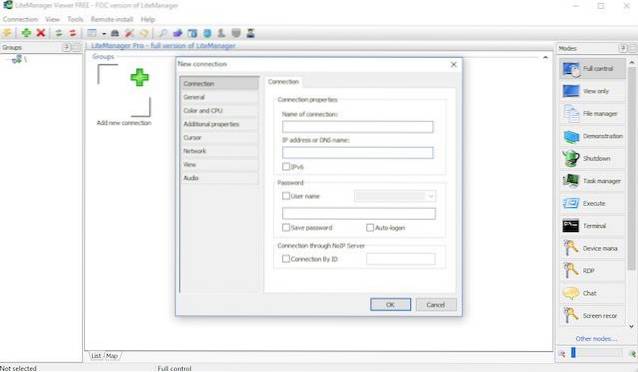
Mens TeamViewer og andre tjenester på denne listen belaster deg på en abonnementsplan, Lite Manager tilbyr en engangsbetalt plan som gir mye bedre valuta for pengene dine. Selv om Lite Manager ikke er like funksjonsrikt som TeamViewer, tilbyr det nok funksjoner som skal tilfredsstille behovene til de fleste brukere. Med Lite Manager kan du kontrollere og vise skrivebordet til en ekstern datamaskin, arbeide med filer og mapper eksternt, starte en tekst- eller videoprat og spille inn skjerm blant annet. Hvis du leter etter et billig alternativ til TeamViewer, bør du absolutt ta en titt på Lite Manager.
Fordeler:
- Enkelt og tydelig brukergrensesnitt (etter oppsett)
- Støtter tekst-, lyd- og videochatter
- Et ganske dyktig gratis alternativ
Ulemper:
- Veldig vanskelig å sette opp
- Verktøylinjen er vanskelig å forstå
Priser: Gratis, starter ved $ 10 / lisens
Plattformer: Windows, macOS, Linux, Android, iOS
Besøk: Nettsted
10. Zoho Assist
Hvis du er ute etter en svært effektivt skybasert TeamViewer-alternativ for å administrere enheter i IT-avdelingen eller tilby IT-støtte til kunder, ta Zoho Assist alvorlig. Sannsynligvis det største høydepunktet med denne programvaren er et bredt spekter av verktøy som lar deg sette opp uovervåket ekstern tilgang (både innenfor og utenfor LAN) og administrere bærbare datamaskiner, PCer, mobile enheter og til og med servere med ønsket fleksibilitet. Akkurat som Teamviewer støtter Assist også flere plattformer slik at du kan ta kontroll over enheter på tvers av plattformer.
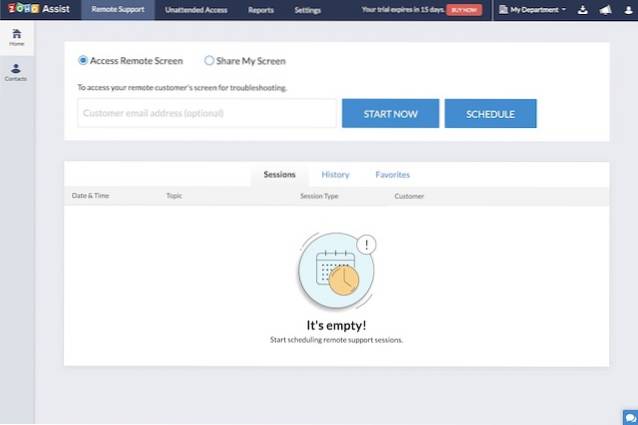
En annen ting som er verdt å merke seg er at det fungerer ganske raskt med å etablere sikre forbindelser. Så, i tilfelle du synes Teamviewer er litt treg med å etablere forbindelser, kan det være det rette svaret på dine behov. Støtten for flere skjermer og muligheten til automatisk å oppdage aktive skjermer spiller en viktig rolle i å la deg navigere mellom flere stasjonære maskiner og kontrollere dem eksternt.
Videre er den tale- og videochattfunksjon gjør det mer praktisk for deg å samhandle med kundene dine og ordne opp i problemer. I tillegg lar den deg starte det tilkoblede eksterne skrivebordet på nytt med bare et enkelt klikk og koble til økten med en gang. Perfekt for tider der du hjelper kunden din med å feilsøke eventuelle vanskelige problemer. Igjen overlater Assist Teamviewer på denne fronten.
Det er ikke alt, med en sømløs filoverføringsfunksjon under en live-økt, det sikrer at du kan sende oppdateringer, oppdateringer eller viktige filer til det eksterne skrivebordet uten feil. Når det gjelder å gi personlig informasjon sikkerhet under filoverføring, kan Assist gjøre en kamp med Teamviewers dyktighet takket være SSL 256-biters AES-kryptering.
Fordeler:
- Sømløs filoverføringsfunksjon under en live-økt
- Tale- og videopratfunksjon
- Raske tilkoblinger
- SSL 256-biters AES-kryptering
Ulemper:
- Litt dyrt
- Krever bratt læringskurve
Priser: Gratis med grunnleggende funksjoner, og prisen for premiumversjonen starter på $ 10 / måned ($ 100 / år)
Plattformer: macOS, Windows, Linux, Android, iOS og Chrome OS
Besøk: Nettsted
11. RemotePC
Mens RemotePC kan være mindre populært enn Teamviewer, men når det gjelder å tilby en ganske pålitelig ekstern stasjonær løsning for både hjemmebrukere og forretningsbrukere, det er på nivå. Siden det er skybasert, er alt du trenger å gjøre for å komme i gang med denne praktiske eksterne stasjonære programvaren en nettleser - uavhengig av hvilket operativsystem eller enhet du har. Når det gjelder konfigurasjon, synes jeg RemotePC er mer praktisk enn den berømte rivalen. Dermed kan du enkelt konfigurere programvaren for ekstern tilgang. Med hjelp av sikker tilgang ID og nøkkel, du kan la flere brukere komme ombord.
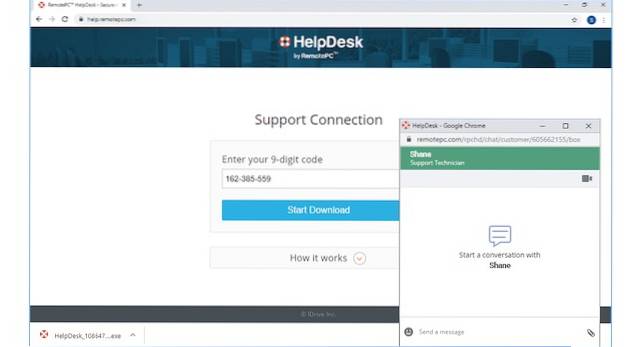
Når det gjelder filoverføring, finner jeg RemotePC opp til oppgaven, hovedsakelig på grunn av dra og slipp gest som gjør hele prosessen enkel. For ikke å nevne den eksterne utskriften som kan komme til nytte i forskjellige situasjoner. Når vi snakker om sikkerheten til de delte filene, er programvaren like effektiv med AES-156-kryptering. En annen avdeling der RemotePC gjør en kamp med Teamviewers repertoar er evnen til å administrere et stort antall datamaskiner takket være å være meget skalerbar.
Avhengig av dine behov, kan du registrere øktene dine og også generere rapporter, noe som er enda et pluss fra ledersynspunktet. En av favorittfunksjonene mine i denne programvaren er helpdesk plan som gjør det mulig for selskaper å tilby brukerstøtte direkte til kunder og kunder. Videre muligheten til å gruppere datamaskiner og nyttig omstartfunksjon ytterligere forbedre sitt rykte som dyktig ekstern desktop-programvare. Når det gjelder priser, kommer den til $ 69,50 / år (første år), noe som gjør det til et rimelig TeamViewer-alternativ.
Fordeler:
- Ganske enkelt å sette opp
- AES-156 kryptering
- Evne til å administrere et stort antall datamaskiner effektivt
- Helpdesk plan
Ulemper:
- Noen ganger føles det tregt å etablere forbindelser
- Tilbyr ikke en freemium-versjon
Priser: 30-dagers gratis prøveperiode, $ 69,50 / år
Plattformer: macOS, Windows, iOS og Android
Besøk: Nettsted
12. NoMachine
Det endelige TeamViewer-alternativet på listen vår er NoMachine, som også er en ganske dyktig ekstern skrivebordsprogramvare. NoMachine bruker sin NX-teknologi for å gi deg en av de raskeste og høyeste kvalitetene for ekstern skrivebordsopplevelse du noensinne har hatt. NoMachine lar brukerne streame live lyd og video fra sin eksterne PC. Du kan også få tilgang til filer, overføre dem og spille inn økter for fremtidig referanse. NoMachine fungerer også med alle de viktigste operativsystemene, inkludert Windows, macOS, Linux, Android og iOS. Hvis du fortsatt ikke er imponert, hva med det faktum at dette er helt gratis å bruke. Det er ingen annonser og ingen begrensninger. Hvis du ikke vil betale for behovet for eksternt skrivebord, må du sjekke ut dette.
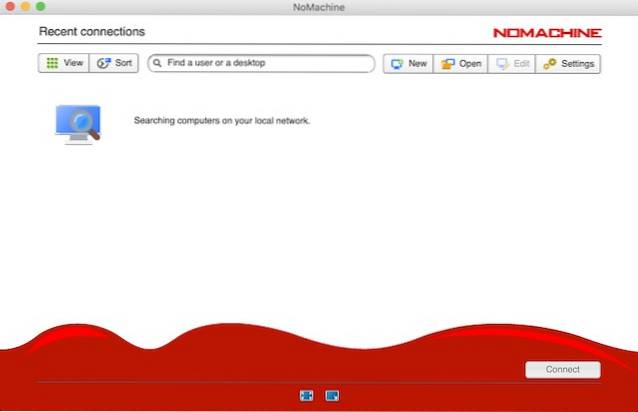
Fordeler:
- Strøm enkelt video eller lyd fra eksternt skrivebord
- Enkel opptak
- Veldig lite forsinkelse
- Omfattende sett med funksjoner
- Gratis for individuell bruk
Ulemper:
- Tar litt læring
- Begrenset kompatibilitet med mobile enheter
Priser: Gratis, kontakt for bedriftspriser
Plattformer: Windows, macOS, Linux, Android, iOS
Besøk: Nettsted
Den beste programvaren for eksternt skrivebord du kan bruke
Det avslutter listen vår over de beste TeamViewer-alternativene du kan bruke. Som du kan se, har jeg prøvd å inkludere alternativer som skal passe behovene til de fleste brukerne der ute. Gi oss beskjed, hvilken som er din favoritt programvare for eksternt skrivebord ved å skrive i kommentarfeltet nedenfor. Hvis du allerede har funnet et alternativ som fungerer for deg, kan du også dele navnet i kommentarseksjonen.
 Gadgetshowto
Gadgetshowto

![Inside eCommerce Giant Amazon's Warehouse [Video]](https://gadgetshowto.com/storage/img/images/inside-ecommerce-giant-amazons-warehouse-[video].jpg)

